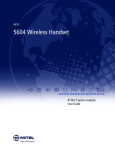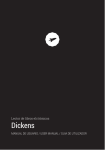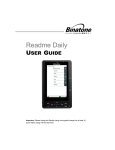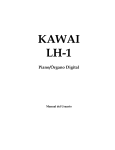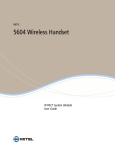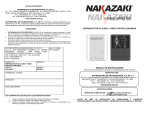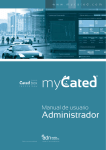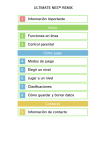Download MANUAL USUARIO SPC DICKENS LIGHT
Transcript
Serie 5607N LECTOR DE LIBROS ELECTRÓNICOS (E-BOOK) MANUAL DE USUARIO For English user manual, visit: www.spcinternet.com/support 12/12-Edición-1h índice 1 Introducción 1.1 Presentación ........................................................................................ 4 1.2 Características . .................................................................................... 5 1.3 Requisitos ............................................................................................ 7 2 Precauciones 8 3 Mantenimiento 9 4 Reciclaje medioambiental 9 5 Localización de controles 10 6 Instalación 11 6.1 Carga de la batería.............................................................................. 11 6.2 Instalación de tarjeta de memoria micro SD ........................................ 12 6.3 Conexión del lector al PC ................................................................... 12 6.4 Desconexión del lector del PC ............................................................ 14 6.5 Dar formato a la memoria del lector o tarjeta de memoria (no utilizar) ... 14 7 Funcionamiento del lector 2 4 15 7.1 Pantalla tinta electrónica...................................................................... 15 7.2 Apagar o encender el lector . .............................................................. 15 7.3 Botón reset ........................................................................................ 15 índice 8 Menú principal 8.1 Biblioteca............................................................................................ 16 8.2 Imágenes ........................................................................................... 17 8.3 Explorador . ........................................................................................ 17 8.4 Marcadores ........................................................................................ 18 8.5 Favoritos ............................................................................................ 18 8.6 Búsqueda............................................................................................ 18 8.7 Ajustes ............................................................................................... 18 8.8 Manual ............................................................................................... 19 9 E-book (lectura de libros) 16 20 9.1 Formatos FB2 / TXT / RTF / MOBI....................................................... 20 9.2 Formatos EPUB / PDF . ...................................................................... 24 9.3 Libros EPUB / PDF con protección ADOBE DRM ............................... 27 9.4 Conversor de formatos ....................................................................... 31 10 Imágenes (visualizar imágenes) 32 11 Datos técnicos 33 33 Declaración de conformidad índice 3 1 introducción Este manual describe las características y modo de funcionamiento del lector, así como de sus accesorios. En la caja se incluye lo siguiente: -Lector de libros electrónicos (E-book) -Cable micro-USB para conectar y cargar el lector con el PC -Manual en formato electrónico almacenado en la memoria del e-book -Guía básica 1.1 presentación El lector ha sido diseñado para proporcionar una alta calidad de lectura al disponer una pantalla con tecnología de tinta electrónica que proporciona una sensación igual a la que se tiene leyendo un libro. Esta pantalla dispone de un contraste muy similar a la tinta sobre papel y no tiene brillos. Además este eBook dispone de una funcionalidad de luz en pantalla que te permitirá leer libros electrónicos cuando no haya luz de ambiente. Esta pantalla aparte de permitir leer libros electrónicos, puede reproducir imágenes y música. El lector acepta formatos de texto TXT, CHM, FB2, EPUB, DOC, HTM, HTML, PDB, PRC_MOBI, RTF, TCR, RAR, ZIP y de imagen JPG, BMP, PNG, GIF, TIF. También podrás reproducir archivos de audio en los siguientes formatos: WAV, WMA, MP3, OGG. También permite visualizar eBooks EPUB y PDF con protección ADOBE DRM. 4 introducción 1.2 características Pantalla de 6” - Pantalla de tinta electrónica - Calidad de lectura como en papel, desde cualquier ángulo - Luz de fondo, para poder leer en condiciones de poca visibilidad - No cansa la vista, sin brillo ni luz en pantalla - Lectura óptima con luz natural, anti-reflejos - 16 niveles de grises - Resolución: 600x800 píxeles Reproduce - E-books, periódicos, revistas...en formatos: TXT, CHM, FB2, EPUB, DOC, HTM, HTML, PDB, PRC_MOBI, RTF, TCR, RAR, ZIP - Lectura de archivos con protección ADOBE DRM: EPUB, PDF - Fotos en escala de grises en formatos JPG, BMP, PNG, GIF, TIF - Reproducción de archivos de audio en formatos WAV, WMA, MP3, OGG Funciones del lector de libros electrónicos - Aumento del tamaño de letra hasta 8 niveles para adecuar a tus necesidades (excepto en PDF) y aumento del tamaño de letra personalizado - Función zoom con 8 niveles (formato PDF) y aumento del tamaño de letra personalizado - Configuración de página (márgenes, espacio de línea, etc.) - Función “Ir a página” - Marcadores de páginas - Lectura en vertical y horizontal - Cambio de página manual o automático - Búsqueda de palabras dentro del texto - Listado de libros recientes - Gestión de la biblioteca por carpetas - Ordenación de archivos por título, autor, formato... introducción 5 - Búsqueda de archivos por nombre - Uso fácil e intuitivo - Posibilidad de añadir diccionarios - Función de subrayado y toma de notas Funciones de fotos / imágenes - Visor de imágenes en escala de grises - Visualización en vertical y horizontal Otras prestaciones - Gestión del contenido por carpetas - Borrar ficheros desde el menú - Fecha y hora en pantalla - Salvapantallas para ahorro de energía - Varios idiomas seleccionables: Español, English, Alemán, Francés, etc. Memoria - Memoria interna ampliable con tarjeta micro SD - Ranura de tarjeta de memoria (micro SD / micro SD HC) hasta 32GB - Dato orientativo: Un libro de 300 páginas ocupa 1 MB*. Con 2 GB puedes guardar hasta 2000 libros de 300 páginas. (*Depende del formato y calidad del archivo) Batería - Batería Litio-polímero recargable - Bajo consumo - Autonomía de hasta 2 meses (basado en un tiempo de lectura de media hora diaria o 30 pasos de página con la luz apagada) Conexión a ordenadores - Interfaz micro USB 2.0 - Compatible con sistemas Windows XP / Vista / 7 o MAC (10.6 o inferior) 6 introducción Dimensiones y peso - Ligero y con diseño extrafino. Cómodo para transportar - Alto: 171 mm - Ancho: 124 mm - Grosor: 10 mm - Peso: 203 g Condiciones de uso - Temperatura: 0 / 40 ºC - Humedad: 5 / 90 % 1.3 requisitos Para poder copiar archivos es necesario que el lector se conecte a un ordenador con los siguientes requisitos mínimos: -Sistema Operativo: Windows 7 / XP / Vista o MAC (10.6 o inferior) -Puerto USB disponible. Si dispones de una tarjeta micro SD con archivos, no será necesario conectar el lector al ordenador. introducción 7 2 precauciones - Por favor lee las instrucciones de uso antes de utilizar el aparato. - No golpees el equipo, podría dañarse internamente. - No expongas el aparato al agua o humedad. - Siempre que sea posible, evita exponer el aparato a temperaturas extremadamente frías o calientes o situarlo en lugares sucios o húmedos. - No intentes desmontarlo. El lector puede sufrir desperfectos al ser manipulado por personas inexpertas y anularía la garantía del aparato. Ponte el contacto con el Servicio Técnico Autorizado. - Mantén el lector y todas sus piezas y accesorios fuera del alcance de los niños. - Si la unidad no se va a usar durante un periodo largo de tiempo, apaga el aparato. Información obligatoria según normativa para equipos que utilizan baterías. Precaución: Riesgo de explosión en caso de sustitución de la batería por una de tipo incorrecto. Deshazte de las baterías usadas de acuerdo con las instrucciones. Información obligatoria según normativa para equipos que utilizan baterías de litio. Precaución: En caso de excesivo calentamiento o inundación, existe riesgo de explosión. Conectores y puertos: No intentes reiteradamente enchufar un conector en un puerto si la conexión entre el conector y el puerto no es inmediata, ya que seguramente no se correspondan. Cerciórate de que el conector se corresponde con el puerto en su forma y que lo has colocado en la posición correcta. Temperatura y exposición al sol: No utilices tu lector en lugares que tengan una temperatura fuera de este rango 0ºC a 40ºC. No dejes tu lector expuesto a la luz solar directa, algún componente del lector podría dañarse. Las pantallas de tinta electrónica son muy sensibles debido a la tecnología que utilizan para funcionar. Si el lector está expuesto a la luz solar directa durante mucho tiempo, es posible que las palabras se visualicen un poco borrosas. Todo volverá a la normalidad en cuanto el lector recupere la temperatura de uso normal. Lugares húmedos: No utilices el lector cerca del agua o de lugares con humedad, podría ocasionar descargas o daños. 8 precauciones 3 mantenimiento - Utiliza un trapo húmedo para limpiar el lector. No utilices bencina, alcohol o disolventes químicos. No utilices productos abrasivos ni productos en aerosol. - Mantén la unidad libre de polvo, altas temperaturas y vibraciones. No lo expongas a la luz directa solar. 4 reciclaje medioambiental No tires nunca el aparato con los desechos domésticos. Pide información a tu Ayuntamiento sobre las posibilidades de una correcta eliminación que no arruine el medio ambiente. La caja de cartón, el plástico contenido en el embalaje y las piezas que forman el lector se pueden reciclar de acuerdo con las normas vigentes en España en materia de reciclaje. Respeta siempre las normas vigentes en la materia. Los transgresores están sujetos a las sanciones y a las medidas que establece la ley. El símbolo del contenedor con la cruz, que se encuentra en el aparato, significa que cuando el equipo haya llegado al final de su vida útil, deberá ser llevado a los centros de recogida previstos, y que su tratamiento debe estar separado del de los residuos urbanos. mantenimiento 9 5 localización de controles 1 16 2 3 4 5 6 7 8 9 17 12 13 14 15 1. Pantalla E Ink 2. Página anterior 3. Página siguiente 4. Volver al menú principal 5. Acceso a los diferentes submenús 6. Tecla de navegación 7. Aceptar 8. Volver atrás en el menú 9. Actualizar la pantalla 10 localización de controles 10. Página anterior 11. Página siguiente 12. Indicador de carga y de apagado 13. Tecla de encendido 14. Puerto USB 15. Conector de auriculares 16. Lector de tarjetas micro SD 17. Reset 6 instalación 6.1 carga de la batería El lector, dispone de batería interna. Antes de comenzar a usarlo necesitarás cargarlo mediante un adaptador USB (no incluido) o a través del puerto USB. Si conectas el lector estando encendido el aparato aparecerá un mensaje preguntando si deseas conectar el lector al ordenador, selecciona Cancelar para que la carga comience. Si conectas el lector en modo apagado la carga comenzará inmediatamente. Podrás ver el indicador luminoso (12) en color verde. Además, carga la batería cuando: - El icono de batería vacía aparezca en la pantalla. - Las teclas no se activen. - El lector no funcione correctamente en circunstancias normales. Carga de la batería del lector con el puerto USB del ordenador -Con el lector se suministra un cable USB. Con el ordenador encendido, conecta un extremo del cable en el conector USB de tu PC y el otro extremo en el conector del lector (14). - El controlador se cargará automáticamente en caso de que estés utilizando el sistema operativo Windows 7 / VISTA / XP o MAC (10.6 o inferior) o Linux. - Aparecerá un mensaje en la pantalla preguntándote si deseas conectar al PC o cargar la batería selecciona Cancelar para cargar el lector normalmente. -La batería empezará a cargarse. Carga la batería durante 6 horas para asegurar un máximo tiempo de uso y así alargar la vida de ésta. - Si quieres utilizar el lector mientras se carga a través del USB, enciende el lector, conéctalo al puerto USB y selecciona Cancelar en el mensaje que aparece en pantalla. -Autonomía de hasta 2 meses (basado en un tiempo de lectura de media hora diaria o 30 pasos de página con la luz apagada). Puedes cargar el ector utilizando un cargador, con salida USB 5V 500mA. N NOTA - Para que el lector se cargue correctamente, conecta el cable USB directamente en el conector USB de tu PC (no a través de un concentrador). - Si se realizan cargas incorrectas de la batería del lector, puede provocar posteriormente un mal funcionamiento de ésta. Utiliza solamente el adaptador apropiado para este lector. instalación 11 6.2 instalación de tarjeta de memoria micro SD El lector dispone de una memoria interna. Si lo deseas, puedes ampliar la memoria del lector ya que éste incorpora una ranura en la que podrás introducir una tarjeta de memoria tipo micro SD / micro SD HC (hasta 32GB). Tanto para insertar como para extraer la tarjeta de memoria, apaga primero el lector. Introduce la tarjeta de memoria en la ranura del lector de tarjetas (16) de manera que los contactos de la tarjeta queden hacia dentro y hacia arriba (sigue el dibujo indicativo que podrás encontrar en el lector de tarjetas). Presiona hasta que ésta quede encajada dentro del lector. Para extraerla presiona la tarjeta de nuevo hacia adentro, la memoria saldrá hacia fuera. Retira la memoria del lector de tarjetas. Podrás utilizar tanto la memoria interna como la tarjeta de memoria para introducir contenido (libros, imágenes). Para realizar la carga de datos, lee el apartado siguiente. N NOTA La tarjeta de memoria no se incluye con el lector. 6.3 conexión del lector al PC Para conectar el lector al ordenador, enciende el aparato. Si conectas el lector a un ordenador que usa un Sistema Operativo Windows 7 / XP / Vista no necesitarás realizar ninguna instalación, el ordenador reconocerá el dispositivo automáticamente. También puedes conectarlo a un ordenador con sistema operativo MAC (10.6 o inferior) o Linux. Conecta un extremo del cable USB en el conector USB (14) del aparato y el otro extremo en uno de los conectores USB de tu ordenador. Cuando el ordenador haya detectado el lector aparecer, éste actuará como un disco portátil y aparecerá en la pantalla un aviso preguntándote si quieres conectar el dispositivo al PC. Selecciona OK para confirmar. La transferencia de archivos se realizará de la misma manera que con cualquier otro dispositivo de almacenamiento. N 12 NOTA Al conectar el lector al ordenador, se verán tanto la memoria interna como la tarjeta de memoria. instalación N NOTA El lector ordena los archivos en la memoria de la misma manera que se copian del ordenador. Para mantener el mismo orden que tienes en tu ordenador hay dos opciones: - Selecciona todos los archivos que quieres copiar mediante el ratón, haz click con el botón derecho del ratón sobre lo seleccionado y selecciona “Copiar”. A continuación sitúate encima de la ventana del lector y haz click con el botón derecho del ratón. Selecciona “Pegar”. - Selecciona todos los archivos que quieres copiar mediante el ratón, haz click en el PRIMER archivo de la lista que quieres transferir y sin soltar el botón del ratón arrastra todos los archivos hasta la memoria del lector. N NOTA - No desconectes el lector durante el proceso de copia o borrado de datos ya que podría causar un mal funcionamiento de la unidad y dañar el Software. - No introduzcas archivos o carpetas con nombres demasiado largos o caracteres extraños, ya que podría causar un mal funcionamiento del lector. En tal caso, cambia el nombre de los archivos o carpetas. instalación 13 6.4 desconexión del lector del PC Es recomendable realizar los siguientes pasos para evitar conflictos en el PC y en el lector cuando se desconectan. -En el PC, haz doble “click” sobre el pequeño icono que se muestra en la parte inferior derecha de tu pantalla. -Se abrirá una nueva ventana, haz “click” en la opción DETENER sobre la unidad del lector. -Haz “click” en ACEPTAR. El ordenador te confirmará que ya puedes desconectar el lector del puerto USB. 6.5 dar formato a la memoria del lector o tarjeta de memoria (no utilizar) Para borrar todos los archivos que se encuentran en la memoria del lector o en la tarjeta de memoria, NO utilices la función formatear. Adobe Digital Editions admite un máximo de 6 equipos registrados. Si formateas tu equipo, será considerado como un nuevo equipo. Por lo tanto, borra los archivos en vez de formatear el equipo. En ningún caso borres la carpeta “.adobe-digital-editions” ya que contiene información necesaria para la sincronización con ADOBE. 14 instalación 7 funcionamiento del lector 7.1 pantalla tinta electrónica El lector cuenta con una pantalla de tinta electrónica. Una de las propiedades principales de este tipo de pantallas es que en ciertas ocasiones mantienen su vista aún cuando están sin batería y pueden dejar restos de la vista anterior. Es por ello que habrá veces que verás restos de la pantalla anterior, al no haber efectuado un refresco de la pantalla en ese momento. Si detectaras restos de la pantalla anterior, y desearas forzar un refresco de pantalla, pulsa la tecla (9). El lector también dispone de varios modos de refresco para seleccionar en la opción de ajustes. 7.2 apagar o encender el lector Para encender el lector, pulsa la tecla (13) prolongadamente hasta que la pantalla se encienda. Tras varios segundos, se situará en el menú principal. Para apagar el lector, pulsa la tecla de apagado. (13) prolongadamente hasta que puedas ver la pantalla Transcurrido un tiempo sin tocar ninguna tecla el lector entrará en modo ahorro. Para salir de este modo pulsa la tecla (13). 7.3 botón reset Si detectaras algún problema en el funcionamiento o bloqueo del aparato, inserta un objeto puntiagudo en el orificio de la parte trasera del equipo y presiona el pulsador de la parte interna. A continuación mantén pulsada la tecla (13) para iniciar el equipo de nuevo. funcionamiento 15 8 menú principal Cuando el lector se enciende se accede al MENU PRINCIPAL. En esta pantalla aparecerá el último libro al que has accedido y varias opciones de menú: Reciente, Libros, Imágenes, Música, Explorador, Ajustes, ... Muévete por las distintas opciones mediante las teclas de dirección (6) y pulsa la tecla central (7) para seleccionar la opción deseada. A continuación se explican las diferentes opciones disponibles de menú: 8.1 reciente En esta opción encontrarás una lista de los archivos más recientes que hayas estado leyendo los últimos días, de esta forma podrás acceder a los libros que te encuentres leyendo de una manera más cómoda. 8.2 libros Accediendo a esta opción, podrás ver todos los libros de la memoria interna o de la memoria externa del lector que estén dentro de la carpeta Documents. Para ello tendrás que haber guardado previamente los archivos y carpetas dentro de la carpeta Documents de la memoria interna o de la tarjeta de memoria. Si dicha carpeta fuera eliminada o no estuviera tendrías que crear una carpeta con ese nombre y copiar los archivos en su interior. N NOTA Después de copiar contenido en el dispositivo apaga y enciende el libro para que el contenido se actualice. Aparecerá un listado con todas las carpetas que tengan archivos de texto en su interior y que se encuentre en la carpeta Documents de la memoria interna del equipo o de la tarjeta de memoria. Pulsa las teclas de navegación (6) y la tecla central (7) para acceder a la carpeta deseada y visualizar los diferentes archivos. Selecciona el archivo de texto deseado mediante la tecla de navegación (6) y pulsa la tecla central (7) para confirmar. Pulsa la tecla (5) para acceder al submenú de esta opción, encontrarás las siguientes opciones: - Búsqueda de archivo: Mediante esta opción podrás buscar un libro en concreto introduciendo el nombre del libro a través del teclado virtual. Pulsa OK en el teclado virtual y a continuación selecciona OK en el cuadro en donde aparece el nombre introducido. 16 menú - Ir a página: Cuando hay muchos archivos y carpetas en la memoria interna del reproductor se creará más de una página de archivos. Para ir a una página de archivos concreta selecciona esta opción y mediante el teclado virtual introduce la página a la que quieres ir. - Eliminar archivo: Mediante esta opción podrás eliminar un archivo o carpeta. - Modo iconos: Por medio de esta opción puedes cambiar la vista de los archivos y carpetas que aparecen en la lista para que se vean en forma de lista o no. - Ordenar: Puedes ordenar de diferente forma los archivos de la lista por medio de esta función. Selecciona la opción deseada y pulsa OK (7) para confirmar. - Información de archivo: Selecciona esta opción para visualizar información sobre la carpeta o archivo seleccionado. - Abrir reprod. de música: Si te encuentras escuchando música y deseas acceder a los controles de la misma para cambiar de canción, subir el volumen o parar la música selecciona esta opción y pulsa OK (7) para confirmar. Este libro dispone de luz de pantalla para poder continuar con la lectura en condiciones de poca visibilidad. Para activar la luz de pantalla, mantén pulsada la tecla (9). Para desactivarla, vuelve a mantener pulsada esta tecla. Para configurar la intensidad de la luz, accede al menú ajustes y en la opción preferencias selecciona la opción Luz fondo para seleccionar el nivel de intensidad deseado. N NOTA Para ver todas las carpetas que se encuentran en la memoria interna del aparato o de la tarjeta de memoria tendrás que acceder a la opción Explorador explicada más adelante. 8.3 imágenes El lector ofrece una función para visualizar imágenes y fotos en formato JPG, BMP, PNG, GIF, TIF con una resolución máxima de 4000x3000 píxeles. Es por ello, que si intentas abrir un archivo de imagen con resolución mayor que ésta, el lector podrá actuar de manera anormal o incluso quedarse bloqueado. En tal caso, deberás resetearlo. Se recomienda no intentar abrir archivos con resolución mayor a 4000x3000 píxeles. menú 17 Accediendo a esta opción, podrás ver todas las imágenes de la memoria interna o de la memoria externa del lector. Para ello tendrás que guardar las imágenes que deseas visualizar después en la carpeta Pictures de la memoria interna o de la tarjeta de memoria. En el caso de que hayas borrado esta carpeta tendrás que crearla de nuevo. N NOTA - Después de copiar contenido al dispositivo apaga y vuelve a encender el equipo para que el contenido se actualice. Podrás ver un listado con todas las carpetas que tengan imágenes y que a su vez se encuentren dentro de la carpeta Pictures. Pulsa la tecla de navegación (6) para seleccionar la carpeta o archivo deseado. Pulsa la tecla (7) para abrir la carpeta o el archivo seleccionado. Pulsa la tecla (5) para acceder al submenú de esta opción, encontrarás las mismas opciones explicadas anteriormente. N NOTA - Para saber la resolución de un archivo de imagen, podrás hacerlo desde un ordenador. Por ejemplo, con el sistema operativo Windows XP, si pulsas botón derecho sobre el archivo, y seleccionas Propiedades, en la pestaña Resumen podrás ver cierta información del archivo. La resolución también deberá estar disponible desde ahí. - El lector no soporta archivos “.JPEG” (asegúrate que la extensión es “.JPG”). - Puede ser que el lector no soporte archivos de imagen JPG progresivas. En caso de que tengas archivos de este tipo, edítalos con un editor de imágenes (“Paint” por ejemplo) y sin realizar ningún cambio, guarda el archivo. La propiedad de “progresividad” se eliminará de este modo). - Se recomienda no introducir en el lector archivos que el aparato no soporta. 8.4 música Accediendo a esta opción, podrás ver todas las canciones de la memoria interna o de la memoria externa del lector. Para ello tendrás que guardar las canciones que deseas escuchar en la carpeta Music de la memoria interna o de la tarjeta de memoria. En el caso de que hayas borrado esta carpeta tendrás que crearla de nuevo. N 18 NOTA - Después de copiar contenido al dispositivo apaga y vuelve a encender el equipo para que el contenido se actualice. menú Podrás ver un listado con todas las carpetas que tengan archivos de música y que a su vez se encuentren dentro de la carpeta Music. Pulsa la tecla de navegación (6) para seleccionar la carpeta o archivo deseado. Pulsa la tecla (7) para abrir la carpeta o el archivo seleccionado. Pulsa la tecla (5) para acceder al submenú de esta opción, encontrarás las mismas opciones explicadas anteriormente. N NOTA - Después de copiar contenido al dispositivo apaga y vuelve a encender el equipo para que el contenido se actualice. 8.5 explorador Podrás ver el explorador de carpetas y archivos para que te resulte sencilla la búsqueda de un archivo determinado. Selecciona el origen donde se encuentran los archivos y carpetas que deseas (Memoria interna o Tarjeta de memoria). Aparecerán todos los archivos (texto, imágenes o música) de la memoria interna o de la memoria externa (si estuviera insertada). Navega por el explorador hasta encontrar el archivo deseado (para pasar de página, pulsa las teclas / (2, 3, 10 o 11). Para reproducir el archivo seleccionado, pulsa la tecla central (7). Pulsa la tecla (5) para acceder al submenú de esta opción, encontrarás las mismas opciones explicadas anteriormente. N NOTA - Después de copiar contenido al dispositivo apaga y vuelve a encender el equipo para que el contenido se actualice. 8.6 ajustes Selecciona esta opción para configurar los distintos parámetros que ofrece el aparato. Puedes ajustar las siguientes opciones: Letra Por medio de esta opción podrás elegir entre distintos tipos de letra. menú 19 Fecha y hora Podrás configurar la fecha y la hora. Modo ahorro Selección del tiempo tras el cual el salvapantallas de ahorro de energía se activa si no has pulsado ninguna tecla durante este tiempo. Una vez la pantalla de ahorro de energía se activa para desactivarla pulsa la tecla de encendido (13). Preferencias Lector archivos ePub por defecto: Selección del lector deseado para abrir los archivos de lectura. Modo refresco: Las pantallas de tinta electrónica dejan restos de las páginas anteriores en la pantalla con el paso de páginas. Para que se haga una limpieza del fondo deberás de seleccionar el tipo de refresco que más se adecue a tus necesidades. Por medio de esta opción podrás seleccionar el tipo de refresco (rápido, medio o lento) que quieres que se aplique y el número de páginas que deseas que pasen antes de que el refresco de pantalla se realice. Si seleccionas un tipo de refresco lento, el lector refrescará la pantalla cada vez que pases de página pero tardarás más tiempo en pasar de una página a otra. Luz de fondo: Este lector de libros tiene la ventaja de contar con una luz que puedes activar para poder continuar con la lectura en condiciones de poca visibilidad. Activa la luz de fondo seleccionando la opción “Activar luz de fondo” y a continuación selecciona la intensidad deseada. También puedes activar y desactivar automáticamente la luz de fondo simplemente manteniendo pulsada la tecla (9). Ajustes de idioma Selección del idioma del menú deseado. Acerca de Mediante esta opción podrás acceder a la información del equipo. Manual de usuario Acceso al manual de usuario del equipo. 20 e-book 8.7 más Diccionario Este lector te ofrece la posibilidad de introducir diccionarios y de esta forma tener la opción de buscar palabras que desconozcas en el texto de los distintos archivos. Para ello tendrás que crear una carpeta con el nombre Dict y dentro copiar los distintos diccionarios ya descomprimidos. Este lector soporta diccionarios en formato .idx y .dz. Cada diccionario tiene asociados tres archivos: un archivo .ifo, un archivo .idx y un archivo .dz. Copia estos archivos directamente en la carpeta Dict o bien si tienes más de un diccionario copia los archivos correspondientes a cada diccionario en carpetas diferentes y estas carpetas a su vez dentro de la carpeta Dict. El lector reconocerá los distintos diccionarios. Selecciona Ajustes dentro de la opción Diccionario y visualizarás los distintos diccionarios introducidos. Selecciona el diccionario o diccionarios que deseas utilizar, pulsa la tecla OK (7) y a continuación selecciona la opción OK para confirmar. Cada vez que quieras buscar una palabra en el diccionario accede a esta opción e introduce la palabra que deseas buscar. Aparecerán los distintos resultados a continuación. N NOTA Los diccionarios no se incluyen con el aparato. Notas Desde esta opción podrás acceder a las distintas notas que hayas ido tomando en los distintos archivos de lectura. Puedes copiar texto al portapapeles y tomar notas en los archivos que tengan los siguientes formatos: FB2, HTML, TXT y RTF. Abre un archivo y pulsa la tecla (6) para que aparezca el cursor, sitúa el cursor delante de la palabra que quieras copiar al portapapeles y pulsa la tecla OK, quedará subrayada. Pulsa la tecla (6) para ir añadiendo palabras al texto subrayado. Pulsa de nuevo la tecla OK, presiona la tecla (6) para seleccionar la opción Nota y y pulsa la tecla OK para confirmar y guardar el texto subrayado en el portapapeles. Si deseas añadir algún comentario en alguna parte del texto que estás leyendo realiza los pasos explicados anteriormente pero en lugar de seleccionar Nota selecciona la opción Anotación. e-book 21 Introduce el texto mediante el teclado virtual, selecciona OK y de nuevo OK en el aviso que aparece en pantalla. El texto añadido habrá quedado vinculado al texto subrayado. Para consultar las anotaciones sitúate delante del texto subrayado y pulsa ok. También puedes acceder a las anotaciones desde el submenú de lectura seleccionando la pestaña Anotaciones dentro de la opción Contenido, marcadores y anotaciones. 8.8 manual de... Por medio de esta opción accederás al manual de usuario del aparato. 22 e-book 9 e-book (lectura de libros) El lector es capaz de visualizar archivos de texto con formatos TXT, CHM, FB2, EPUB, DOC, HTM, HTML, PDB, PRC_MOBI, RTF, TCR, RAR, ZIP. También permite visualizar eBooks EPUB y PDF con protección ADOBE DRM. Para ello, anteriormente se han tenido que copiar los archivos de texto en la memoria del lector o en la tarjeta de memoria externa dentro de la carpeta Documents. Para abrir un archivo de texto, sigue cualquiera de las opciones explicadas en los apartados anteriores o a través de la opción EXPLORADOR. Una vez dentro de cada archivo, dependiendo del tipo de archivo que sea, podrás realizar diferentes acciones y configuraciones, según los siguientes apartados. N NOTA - Si dispones de otros formatos de archivos de e-book que quieras leer con el lector, pero no sean los formatos soportados podrás utilizar un conversor de formatos. Consulta el apartado 9.4. Conversor de formatos para más información. - Se recomienda no introducir en el lector archivos que el aparato no soporta. 9.1 formatos FB2 / TXT / RTF / MOBI / EPUB Los formatos FB2 / TXT / RTF / MOBI / EPUB son formatos que utilizan algunos libros electrónicos para que el contenido se adapte perfectamente a las pantallas de los lectores. Estos formatos no estructuran un documento como lo puede hacer un PDF. Permiten ajustar automáticamente la página al lector que la tiene que mostrar en pantalla independientemente de cual sea éste. No solo eso, podemos decirle que amplíe la fuente, por ejemplo, con lo que el lector se limitará a utilizar una letra más grande y ajustar todo el documento, que pasará automáticamente a tener un número mayor de páginas, mientras que el índice del libro y otras marcas seguirán apuntando a los diferentes capítulos y referencias aunque estos estén ahora en otra página diferente. Además este tipo de tratamiento de un texto facilita muy mucho la conversión automática a otros formatos. e-book 23 N NOTA - Ten en cuenta que el contenido de la mayoría de los formatos (EPUB, FB2, TXT, etc.) deberán ser texto plano, ya que el lector no permite configuraciones complejas de texto ni maquetaciones determinadas, únicamente se debe tratar de texto sin formato, solo caracteres. - Los archivos de texto se componen de miles de caracteres, por lo que es normal que el aparato pueda tardar un minuto en cargar alguno de ellos ya que tiene que convertirlos y ajustarlos a la pantalla. Todo dependerá del tamaño del archivo. Se recomienda que los archivos no sean mayores de 5MB (1MB en el caso de archivos de extensión RTF, etc.). - Puede ser que el marcador inferior de páginas del archivo de texto que estés leyendo no corresponda con la paginación real del archivo. Esto dependerá de la maquetación del archivo original. Si estás leyendo un libro con formato FB2/TXT/RTF/MOBI/EPUB podrás realizar las siguientes funciones: - Para pasar de página pulsa las teclas de navegación o las teclas / (2, 3, 10, 11). - Durante la lectura del libro también puedes acceder a otras funciones que explicaremos a continuación. Para ello, pulsa la tecla (5). Ir a página Con esta opción, podrás ir a una página concreta del libro directamente. Introduce la página del libro a la que quieres acceder mediante el teclado virtual, a continuación selecciona OK en el teclado virtual. Para dirigirte a la página seleccionada selecciona OK en la ventana donde has introducido el número de página. Buscar Esta opción te permite buscar una palabra concreta en el texto del libro. Introduce la palabra, selecciona OK en el teclado virtual y a continuación selecciona OK en la ventana donde has introducido lka palabra a buscar. La palabra que has introducido aparecerá marcada en todos los sitios donde aparezca. Pulsa la tecla de navegación (6) hacia la izquierda y hacia la derecha para moverte por el texto e ir buscando la palabras introducida en todos los lugares donde aparezca. 24 e-book Configuración de página Desde esta opción podrás seleccionar el tamaño de la letra, el espaciado de línea, el tipo de letra, los márgenes, configurar con los valores predeterminados “Editor por defecto”, y por último seleccionar la configuración establecida para todos los libros. Selecciona el valor deseado en cada caso y pulsa la tecla OK (7) para confirmar. Pulsa la tecla (8) para salir. Añadir marcador Sitúate en la página donde deseas colocar el marcador, selecciona la opción “Añadir marcador” y pulsa OK (7) para confirmar. El marcador habrá quedado añadido a la lista de marcadores. Si te sitúas en una página donde tienes un marcador añadido, en lugar de aparecer “Añadir marcador” en esta misma opción aparecerá “Eliminar marcador”. Selecciona esta opción y pulsa OK si deseas eliminar el marcador. Contenido, marcadores y anotaciones Por medio de esta opción podrás acceder al contenido de capítulos que tenga el libro que te encuentras leyendo, a la lista de marcadores que tengas añadidos y a las anotaciones que tengas hechas para el libro que estés leyendo en ese momento. Selecciona la pestaña deseada mediante la tecla de navegación (6). Texto a voz Este lector dispone de la función “Text to Speech” en inglés. Esto significa que si conectas unos auriculares (no incluidos) y seleccionas esta opción el libro comenzará a leer el texto del libro en inglés, como si se tratase de un audio libro. Ten en cuenta que esta opción solo funcionará correctamente para textos en inglés, si la utilizas con un texto en otro idioma no funcionará correctamente. Repr. Automática Selecciona esta opción para activar la reproducción automática. Las páginas del libro pasarán de una a otra automáticamente tras el tiempo preconfigurado. Los ajustes de autoreproducción se explicarán más adelante. e-book 25 Rotar pantalla Por medio de esta opción podrás variar la rotación de la pantalla para leer el libro en posición horizontal por ejemplo. Ajustes texto a voz Desde esta opción podrás configurar la velocidad de la voz hablada para la función “Text to Speech” explicada anteriormente y el nivel de volumen. Ajustes de repr. automática Por medio de esta opción podrás seleccionar el tiempo que deseas que transcurra entre página y página para la función de reproducción automática explicada anteriormente. Información de libro Seleccionando esta función podrás acceder a cierta información del libro que te encuentras leyendo como: editor, fecha de edición, tipo de archivo… así como a un pequeño resumen del libro. Reproductor de música En caso de que te encuentres escuchando música mientras lees el libro, selecciona esta opción para visualizar la pantalla de reproducción de música. Tendrás que tener unos auriculares conectados para poder hacer uso de la función de reproducción de música. N NOTA - Las funciones explicadas más arriba, son particulares del archivo de texto que se esté reproduciendo. - Para salir del libro y volver al explorador o al menú principal, pulsa la tecla (8). - Una vez que cierres un libro, la próxima vez que vuelvas a abrirlo se abrirá en la misma página en que lo dejaste. 26 e-book 9.2 formato PDF Al contrario que con el EPUB y los formatos anteriores, el formato PDF (Portable Document Format) es un formato desarrollado por la empresa Adobe Systems. Se trata de un formato maquetado, es decir, que estructura un documento de una forma rígida, con un tamaño determinado de página y otros elementos que luego no se pueden cambiar, como por ejemplo el tamaño del texto, ya que es como si el texto fuera parte de la hoja y no se pudiera extraer. Por eso si el documento en PDF no tiene un tamaño de página adecuado a la pantalla del lector no podremos leerlo con comodidad, y la función TAMAÑO DE FUENTE estará limitada. Para contrarrestar este inconveniente de los archivos PDF, el lector también es capaz de abrir archivos con formatos EPUB/FB2/TXT/RTF/MOBI. Podrás usar el conversor de formatos “Calibre” para convertirlo a alguno de estos. N NOTA Los archivos PDF se componen de miles de caracteres e imágenes, por lo que es normal que el aparato pueda tardar un minuto en cargar alguno de ellos ya que tiene que convertirlos y ajustarlos a la pantalla. Todo dependerá del tamaño del archivo. Se recomienda que los archivos no sean mayores de 5MB. Si estás leyendo un libro con formato EPUB / PDF podrás realizar las siguientes funciones: - Para pasar de página pulsa las teclas de navegación o las teclas / (2, 3, 10, 11). - Durante la lectura del libro también puedes acceder a otras funciones que explicaremos a continuación. Para ello, pulsa la tecla (5). Ir a página Con esta opción podrás ir a una página concreta del libro directamente. Introduce la página del libro a la que quieres acceder mediante el teclado virtual, a continuación selecciona OK en el teclado virtual. Para que dirigirte a la página seleccionada selecciona OK en la ventana donde has introducido el número de página. Buscar Esta opción te permite buscar una palabra concreta en el texto del libro. Introduce la palabra, selecciona OK en el teclado virtual y a continuación selecciona OK en la ventana donde has introducido la palabra a buscar. La palabra que has introducido aparecerá marcada en todos e-book 27 los sitios donde aparezca. Pulsa la tecla de navegación (6) hacia la izquierda y hacia la derecha para moverte por el texto e ir buscando las palabra introducida en todos los lugares donde aparezca. Configuración de página Desde esta opción podrás seleccionar el tamaño de la letra, y la adaptación que deseas que el lector realice del texto en la pantalla. Al cambiar el tamaño de letra y al tratarse de un archivo en formato pdf la página podría no entrar en la pantalla y para leer todo el contenido deberás moverte a través de la página mediante la tecla de navegación (6). Además podrás seleccionar el porcentaje de zoom que quieres que el lector realice, para ello selecciona la última opción de tamaños de letra disponibles (….) y a continuación elige el porcentaje de ampliación deseado. Dentro de esta opción también tienes la posibilidad de adaptar el texto a la pantalla de diferentes formas. Selecciona la opción deseada dentro de las opciones de adaptación de pantalla disponibles. Si seleccionas la última opción de las aquí disponibles podrás fijar el punto desde el cual quieres que el texto se ajuste manualmente. Añadir marcador Sitúate en la página donde deseas colocar el marcador, selecciona la opción “Añadir marcador” y pulsa OK (7) para confirmar. El marcador habrá quedado añadido a la lista de marcadores. Si te sitúas en una página donde tienes un marcador añadido, en lugar de aparecer “Añadir marcador” en esta misma opción aparecerá “Eliminar marcador”. Selecciona esta opción y pulsa OK si deseas eliminar el marcador. Contenido y marcadores Por medio de esta opción podrás acceder al contenido de capítulos que tenga el libro que te encuentras leyendo y la lista de marcadores que tengas añadidos en el libro que estés leyendo en ese momento. Selecciona la pestaña deseada mediante la tecla de navegación (6). Rotar pantalla Por medio de esta opción podrás variar la rotación de la pantalla para leer el libro en posición horizontal por ejemplo. 28 e-book Modo texto Activando esta opción, se extraerá el texto del documento PDF, para poder utilizar opciones como el tamaño de la fuente y ajustar el texto a la pantalla. Al realizar esta función, verás todo el texto seguido, sin saltos de líneas, en un formato menos adecuado para la lectura, pero en el que podrás ampliar el texto como si de un archivo TXT se tratase. N NOTA Puede ser que esta opción también sea capaz de extraer y mostrar algunas imágenes de los archivos PDF. Nivel de grises Desde esta opción puedes ajustar el nivel de grises deseado para la pantalla y de esta forma cambiar el contraste de la pantalla. Selecciona el nivel deseado y pulsa (7) para aceptar. Información de libro Seleccionando esta función podrás acceder a cierta información del libro que te encuentras leyendo como: editor, fecha de edición, tipo de archivo... así como a un pequeño resumen del libro. Reproductor de música En caso de que te encuentres escuchando música mientras lees el libro, selecciona esta opción para visualizar la pantalla de reproducción de música. Tendrás que tener unos auriculares conectados para poder hacer uso de la función de reproducción de música. e-book 29 9.3 libros EPUB / PDF con protección ADOBE DRM Además de todos los formatos descritos en los apartados anteriores, el lector permite leer libros con formato EPUB y PDF con protección ADOBE DRM. El DRM “Digital Rights Management” es una tecnología anti-piratería usada por los autores para controlar el acceso y el copiado de sus obras. En particular, el DRM controla la forma en que las personas instalan, escuchan, ven y duplican los archivos, limitando al poseedor del archivo el compartir el archivo, copiarlo, etc. N NOTA La tecnología DRM hace que copiar un archivo de un equipo a otro sea casi imposible. También imposibilita guardar archivos por los que se ha pagado así como cortar, copiar, pegar, resaltar, etc contenidos del archivo. Para poder leer libros EPUB o PDF con protección ADOBE DRM, es necesario realizar la transferencia de los archivos a través del ordenador y usando el programa ADOBE DIGITAL EDITIONS tal y como explicamos a continuación. Información adicional: Existen en Internet miles de libros gratuitos. Aparte de estos, existen muchos más que pueden ser comprados (son aquellos que tienen protección DRM). Tanto los gratuitos como los comprados son libros compatibles con este lector. Descargar Adobe Digital Editions Para poder transferir archivos al lector, deberás instalar el programa Adobe Digital Editions en el ordenador. Para ello: - Descárgate de Internet en la página web de ADOBE el programa DIGITAL EDITIONS. Introduce en tu navegador la página web www.adobe.com/es/products/digitaleditions y haz “click” en la opción INICIAR para realizar la descarga del programa siguiendo los pasos mostrados en pantalla. - Durante la instalación, el programa se iniciará y te pedirá que autorices el ordenador (DATE DE ALTA EN ADOBE). Es importante realizar correctamente este paso ya que de lo contrario puede ser que luego tengas problemas a la hora de copiar archivos. Para autorizar el equipo (ordenador) deberás introducir tu dirección de correo electrónico y una contraseña (PARA ELLO TENDRÁS QUE DARTE DE ALTA EN ADOBE). 30 e-book - Sigue los pasos hasta finalizar la instalación. N NOTA - La dirección de correo deberá ser la misma con la que en el futuro te descargues los libros con protección Adobe DRM. - Un ordenador solo puede registrar una cuenta. Si deseas registrar más de una cuenta, deberás cambiar de usuario para hacer un nuevo registro o cambiar de ordenador. - Cada cuenta solo puede activar hasta 6 dispositivos. Si formateas tu equipo a través del PC, ten en cuenta que será considerado como un nuevo equipo. Deberás borrar los archivos en vez de formatear el equipo. En ningún caso borres la carpeta “.adobe-digital-editions” ya que contiene información necesaria para la sincronización con ADOBE. - Si tuvieras algún problema con tu cuenta, ponte en contacto con Adobe a través de su página web para solucionarlo. Transferir archivos al lector Una vez instalado el Adobe Digital Editions ya podrás descargar y copiar archivos EPUB/PDF con protección DRM en este lector, para ello: - Descarga en tu ordenador el libro seleccionado. El programa Adobe Digital Editions se abrirá automáticamente y descargará el archivo (si no es así, aparecerá una ventana para guardar o abrir el archivo. Pulsa sobre la opción ABRIR para descargar el archivo). e-book 31 N NOTA Los archivos descargados a través de Digital Editions se guardarán en la carpeta MIS DOCUMENTOS / MY DIGITAL EDITIONS del ordenador. - El archivo aparecerá en el programa Digital Editions. Haz “click” sobre la opción BIBLIOTECA para ver el listado de los archivos. - Enciende el lector manteniendo pulsada la tecla POWER. Cuando veas el menú principal, conecta el lector al ordenador de la misma forma explicada en los apartados anteriores. N NOTA Deberás esperar hasta que finalice la sincronización entre el programa y el lector de todo el contenido de la memoria interna. - El programa mostrará una pantalla para autorizar el dispositivo conectado. Selecciona la opción AUTORIZAR DISPOSITIVO y a continuación la opción FINALIZADO. N 32 NOTA - Puedes activar el dispositivo con otras cuentas. Cada libro comprado queda vinculado a la cuenta con la que fue descargado. - Cuando actives el dispositivo con otra cuenta solo podrás reproducir los archivos vinculados a esa cuenta. imágenes - En la parte izquierda del Digital Editions podrás ver la unidad de almacenamiento del lector (5607N). Para copiar el archivo, simplemente arrastra el archivo descargado a la unidad de almacenamiento del lector. - Desconecta el lector de la misma forma explicada anteriormente. Podrás leer el archivo DRM desde la carpeta DIGITAL EDITIONS del lector desde la opción EXPLORADOR del menú principal. N NOTA En la carpeta DIGITAL EDITIONS del lector solo podrás copiar archivos PDF y EPUB. Además es la carpeta destinada a interaccionar con el programa Adobe Digital Editions (DRM). 9.4 conversor de formatos Existen en la red diversos lectores y conversores de formatos con los que podrás visualizar y convertir los archivos de otros formatos con un ordenador, para pasarlos a un formato que el lector sea capaz de reconocer. Un programa muy apropiado para ello es el CALIBRE, desarrollado por la empresa Kovid Goyal. Este programa está en diversos idiomas y es gratuito, y permite multitud de formatos de entrada y de conversión. Puedes descargarlo desde la página web del fabricante http://calibre-ebook.com/download, seleccionar el sistema operativo que utilizas, e instalártelo como cualquier otro programa. Una vez instalado, deberás abrir el programa, y desde el botón “Añadir libros” deberás seleccionar los archivos a convertir, o incluso la carpeta que contiene estos archivos. Posteriormente para convertir los archivos, pulsa sobre el botón “Convertir libros electrónicos” y especificar el formato de salida y su configuración. En la página web del fabricante puedes obtener más información acerca de cómo utilizar este programa. N NOTA Puedes utilizar cualquier conversor de formatos, el Calibre es únicamente un ejemplo de uno de ellos. datos técnicos 33 10 datos técnicos Dimensiones: 171 x 124 x 10 mm (alto x ancho x grosor) Peso: 203 g Pantalla: 6” tinta electrónica Batería: Litio-Polímero (recargable). Formatos de texto: TXT, CHM, FB2, EPUB, DOC, HTM, HTML, PDB, PRC_MOBI, RTF, TCR, RAR, ZIP y archivos EPUB, PDF con protección Adobe DRM. Formatos de imagen: JPG, BMP, PNG, GIF, TIF Sistemas operativos compatibles: Puerto USB: Windows XP / Vista / 7, Mac (10.6 o inferior) o Linux Condiciones de uso: micro USB 2.0 Temperatura: -5 / 40ºC Humedad: 5 / 90 % Autonomía: Hasta 2 meses (basado en un tiempo de lectura de media hora diaria) Idiomas: Español, inglés, alemán, francés... declaración de conformidad TELECOM Y NOVATECNO S.A. pone a tu disposición la Declaración de Conformidad CE en www.spcinternet.com soporte SPCinternet 5604S ¿Necesitas ayuda con tu equipo? Manual de usuario Preguntas frecuentes ¿Qué hacer ante cualquier duda? Software para tu equipo www.spcinternet.com/soporte ¿Quieres ponerte en contacto con nosotros? 902 367 492 www.spcinternet.com/contacta www.spcinternet.com